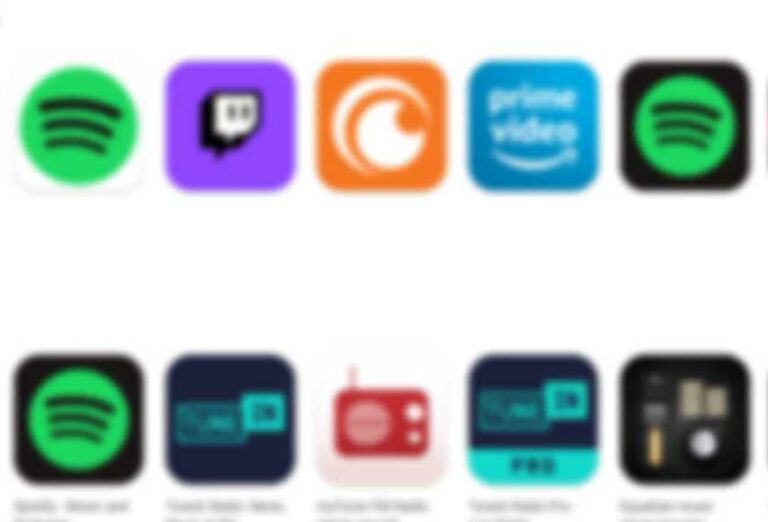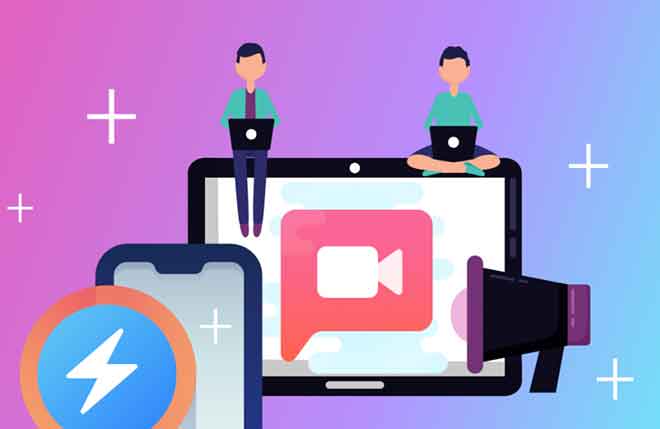Как скачать Windows Media Player 12 для Windows 10

Вы можете этого не осознавать, но на самом деле нет необходимости загружать Windows Media Player 12 на ПК с Windows 10. Хотя он официально не поддерживается и не используется в настоящее время, Проигрыватель Windows Media он по-прежнему доступен в Windows, скрыт в меню «Пуск» и находится в папке «Стандартные» Windows.
Когда программное обеспечение интегрировано в операционную систему, его использование становится очевидным. В предыдущих версиях Windows открытие медиафайлов происходило при открытии проигрывателя Windows Media, если бы мы не установили альтернативу, такую как VLC. Это был не лучший медиаплеер, но он работал прямо из коробки, и это именно то, что ищет большинство пользователей.
К сожалению, Microsoft прекратила поддержку Window Media Player в 2009 году, поскольку последней версии (Windows Media Player 12) уже более десяти лет. Он немного устарел, но вы можете загрузить Windows Media Player 12 и использовать его в Windows 10, выполнив следующие действия.
Как скачать Windows Media Player 12 для Windows 10

Давайте посмотрим, как бесплатно скачать Windows Media Player 12. Если его там нет, вы можете быстро включить его, поскольку Microsoft включает его в качестве дополнительной функции Windows. Он по-прежнему должен работать для воспроизведения некоторых типов медиафайлов, хотя воспроизведение DVD через Windows Media Player 12 больше не поддерживается. Вам также понадобится альтернативное программное обеспечение для воспроизведения дисков Blu-Ray.
Чтобы включить Windows Media Player 12, нажмите Win + R на клавиатуре или щелкните правой кнопкой мыши меню «Пуск» и выберите «Выполнить». В поле «Выполнить» введите optionalfeatures и нажмите OK. Откроется меню настроек компонентов Windows, в котором вы можете включить или отключить функции Windows.
В поле «Функции Windows» нажмите значок + рядом с категорией «Функции мультимедиа». Убедитесь, что флажок рядом с проигрывателем Windows Media включен, затем нажмите OK для подтверждения.
Если Windows Media Player еще не установлен на вашем компьютере, он будет установлен на этом этапе. Вам нужно будет перезагрузить компьютер, чтобы изменения вступили в силу. После перезагрузки компьютера вы сможете найти и открыть проигрыватель Windows Media в меню «Пуск» Windows в папке «Аксессуары Windows».
Проигрыватель Windows Media не будет использоваться в качестве приложения для воспроизведения мультимедиа по умолчанию даже после его включения. Если вы хотите изменить этот параметр, откройте меню «Параметры Windows», щелкнув правой кнопкой мыши меню «Пуск»> «Параметры Windows».
Отсюда нажмите «Приложения»> «Приложения по умолчанию» и выберите «Проигрыватель Windows Media» для параметров видеоплеера и музыкального проигрывателя.
Использование Groove Music или приложений Microsoft Movies & TV
Windows Media Player – это бренд, от которого Microsoft давно отказалась. Первоначально они подтолкнули также умершего Zune с приложением Zune Music Pass, воспользовавшись ранним успехом Microsoft в области портативных мультимедийных устройств.
Прорыв для Xbox последовал с приложениями Xbox Video и Xbox Music, но они снова были отброшены позже, когда изменились амбиции Microsoft. Эти приложения все еще существуют, но с новыми именами и новыми интерфейсами: Музыка Groove е Microsoft фильмы и ТВ.
Это две официальные замены проигрывателя Windows Media в Windows 10. Groove Music, например, представляет собой довольно простой музыкальный проигрыватель с некоторыми интересными функциями, такими как возможность создавать облачную коллекцию музыкальных файлов на нескольких устройствах с помощью OneDrive.
Если вы хотите воспроизвести видеоконтент, Windows предложит вам вместо этого использовать Microsoft Movies & TV. Он не только воспроизводит основные видеоформаты, такие как MP4 и AVI, но также может использоваться для аренды сериалов или фильмов в формате Full HD на встроенном рынке аренды, хотя он доступен только в некоторых местах.
В этом отношении Movies & TV задуман как конкурент другим крупным приложениям для аренды мультимедиа, таким как Google Play или Amazon Prime Video. Если вы решите брать контент напрокат через приложение для ПК, вы также можете получить к нему доступ на Xbox, если хотите.
Однако нельзя отрицать, что Movies & TV и Groove Music не имеют той же узнаваемости бренда, которую Microsoft имела с Windows Media Player. Однако, разделив функции Media Player на два приложения, Microsoft стремится предложить больше отличительных функций, чем исходный Media Player, для каждой предполагаемой цели.
Они могут быть идеальной заменой для проигрывателя Windows Media или в них могут отсутствовать ожидаемые функции. Например, одна проблема с обоими приложениями заключается в отсутствии общей поддержки формата файлов, которую вы увидите в сторонних альтернативах. Решить эту проблему можно только переключившись на альтернативный медиаплеер.
Альтернативные медиаплееры для Windows 10
Вместо использования медиаплеера 10+ летней давности для пользователей Windows доступны более современные и лучшие альтернативы проигрывателю Windows Media. Для Windows существует множество медиаплееров, но, вероятно, лучшим вариантом для большинства пользователей будет VLC.
Как и сторонние медиаплееры, VLC является идеальным вариантом для большинства пользователей Windows и Mac. Он воспроизводит практически любые типы файлов мультимедиа, и вы даже можете использовать VLC для управления списками воспроизведения музыки или использовать VLC с Chromecast для удаленного воспроизведения мультимедиа на телевизоре.
Если вы ищете альтернативу VLC, вы можете попробовать Plex или Kodi. И Kodi, и Plex могут использоваться для воспроизведения мультимедиа, но если вы ищете отличный медиа-сервер, Plex – это то, что вам нужно, поскольку он позволяет вам делиться своими любимыми фильмами и телепрограммой на нескольких устройствах в вашей сети.
Мир изменился, поэтому любители музыки могут вместо этого поискать сервис потоковой передачи музыки, такой как Spotify или Apple Music. Обе службы позволяют импортировать вашу музыкальную коллекцию в свои приложения, а также предоставляют вам доступ к музыке других исполнителей и музыкантов, которыми вы, возможно, уже владеете.
Воспроизведение мультимедийных файлов в Windows 10
Использование Windows Media Player 12 в Windows 10, вероятно, не лучший вариант, но он позволит вам быстро воспроизводить некоторые распространенные медиафайлы. Однако у вас возникнут проблемы с воспроизведением новых форматов мультимедиа, таких как MKV, в проигрывателе Windows Media. Для большинства пользователей вам будет лучше использовать альтернативу, такую как VLC, вместо этого устаревшего плеера.
Конечно, не забывайте официальные замены Microsoft для Windows Media Player 12. Хотя о приложениях Groove Music и Microsoft Movies & TV часто забывают, они помогут вам воспроизводить медиафайлы на вашем ПК без установки дополнительного стороннего программного обеспечения, хотя VLC по-прежнему остается лучшим вариантом для большинства пользователей.
Читайте также: 10 программ для нарезки видео онлайн (ПК и смартфон)